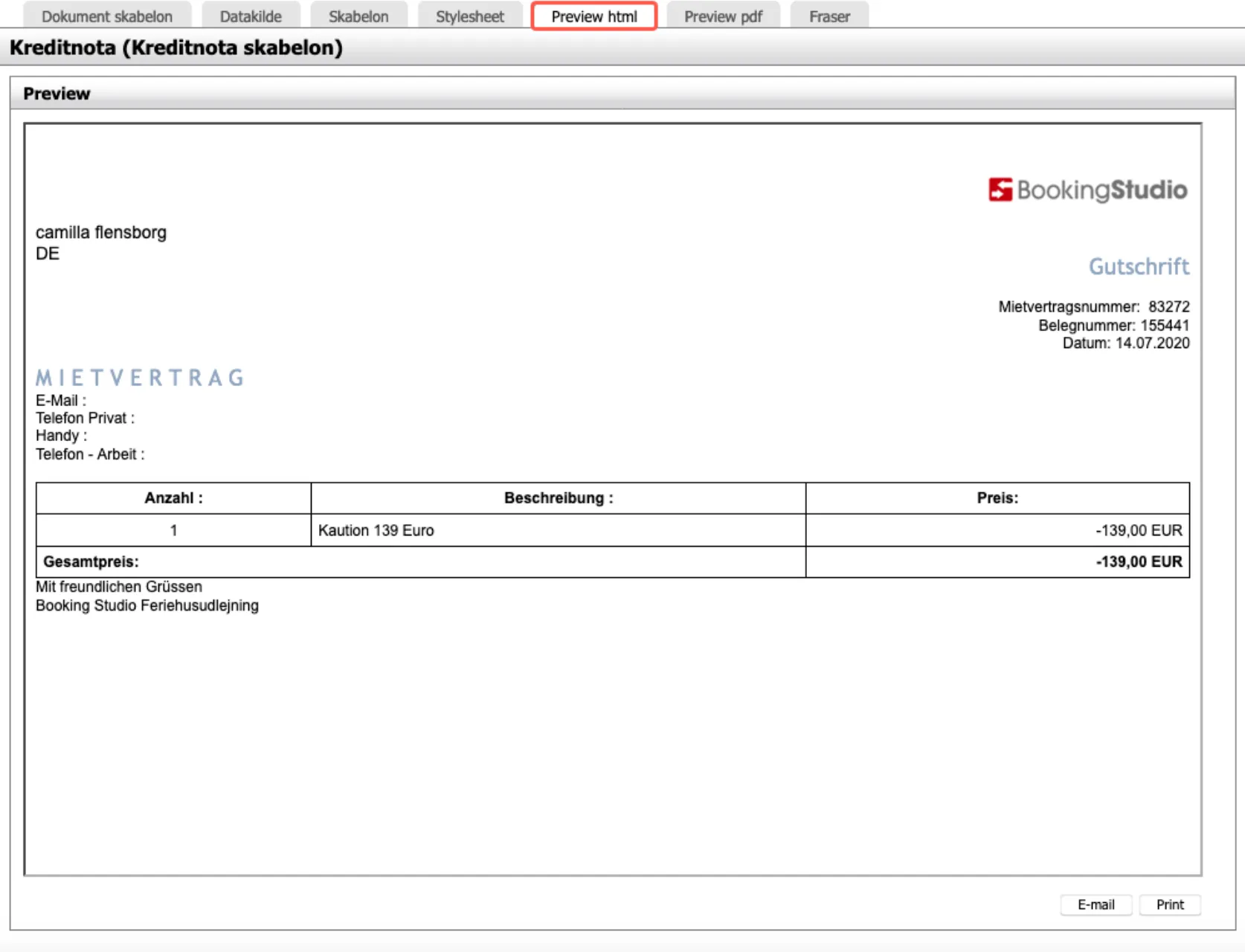Sådan ser du indhold i en dokumentskabelon
For at se indhold i en dokumentskabelon, så find dokumentskabelonen i menuen: Kontrolpanel->Oversigt->Dokumentskabeloner.
Klik på den ønskede skabelon enten direkte på linjen eller via Rediger ved den sorte pil for skabelonen.
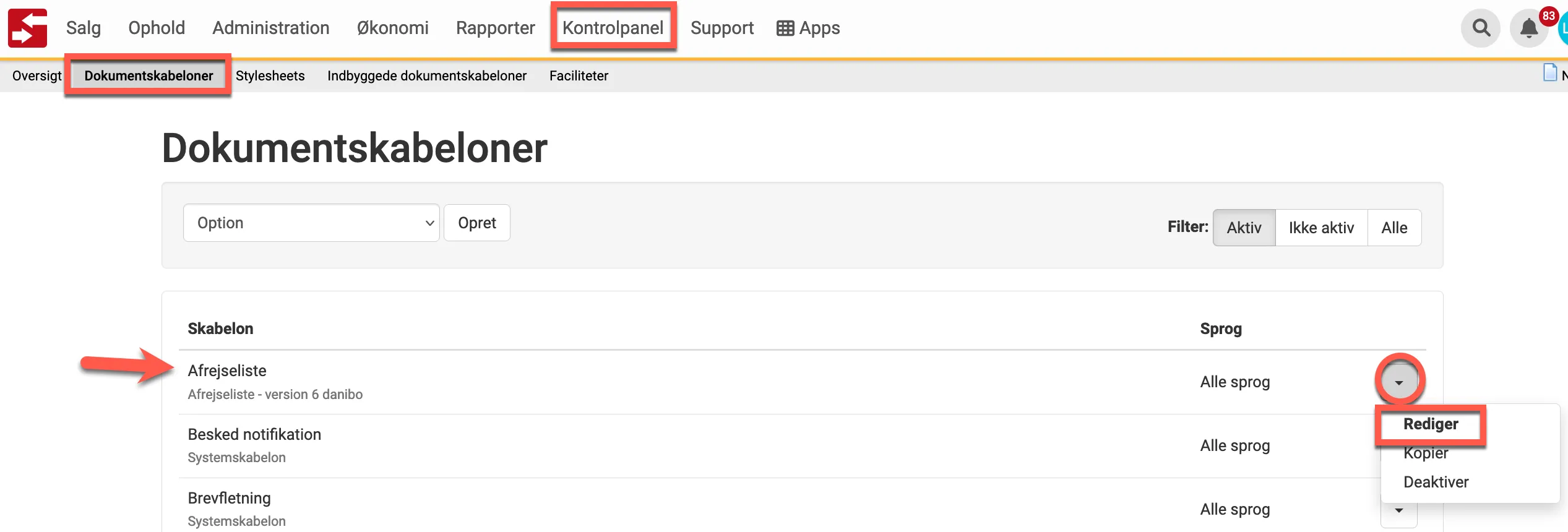
Vælg datakilde og Preview
Sektion kaldt “Vælg datakilde og Preview”-
Gå til fanen Datakilde
-
Klik på den først “Vælg” knap.
-
Det kan være forskelligt hvilke data skabelonen beder om, da skabelonerne bygger på forskellige datakilder.
I dette eksempel, hvor det er en Fakturaskabelon, der tjekkes, så skal der indtastes et bilagsnummer for en faktura. Find et bilag på det sprog du ønsker at se resultatet for.
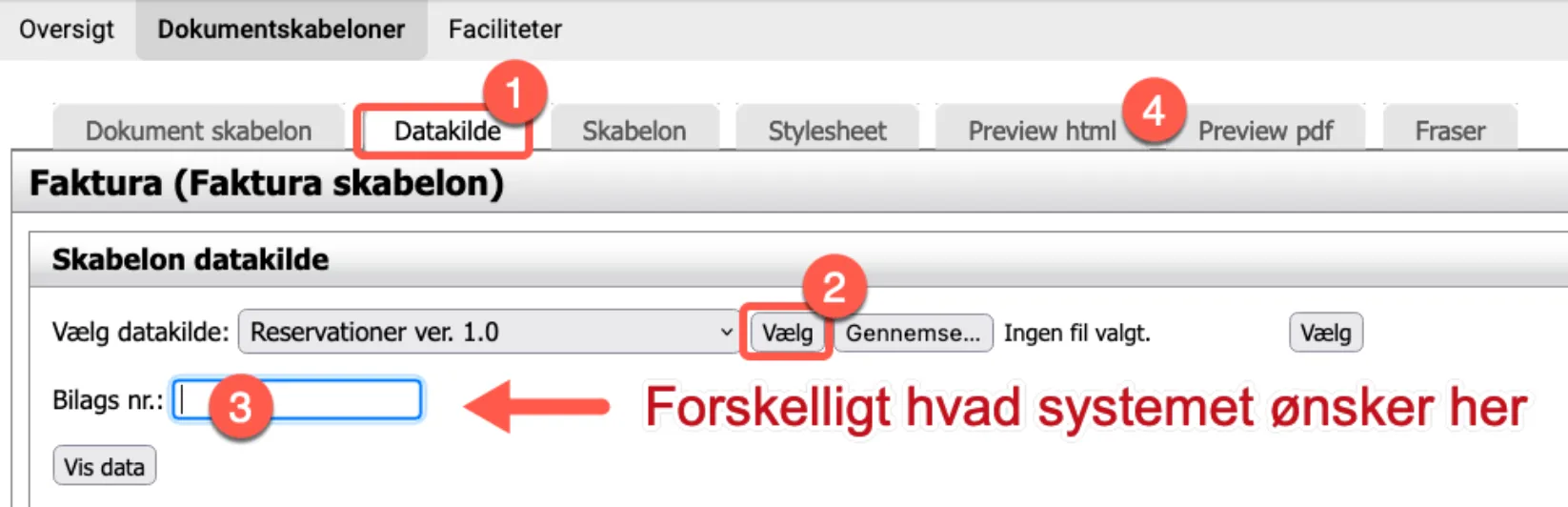
-
Resultatet ses ved at klikke på fanen Preview html eller Preview pdf.
Eksempler på visning af
Sektion kaldt “Eksempler på visning af”Tilbud
Sektion kaldt “Tilbud”Åben dokumentskabelonen for tilbud og gå til fanen Datakilde.

-
Tryk på Vælg.
-
Tast et bilagsnummer (ikke reservationsnummer) for en eksisterende reservation i tilbudsstatus på dansk, hvis du vil se resultatet med dansk tekst. Tilsvarende tast et bilagsnummer for et tilbud på et andet sprog for at se resultatet på det pågældende sprog.
-
Tryk Vis data og gå til fanen Preview html.
Dansk tilbud
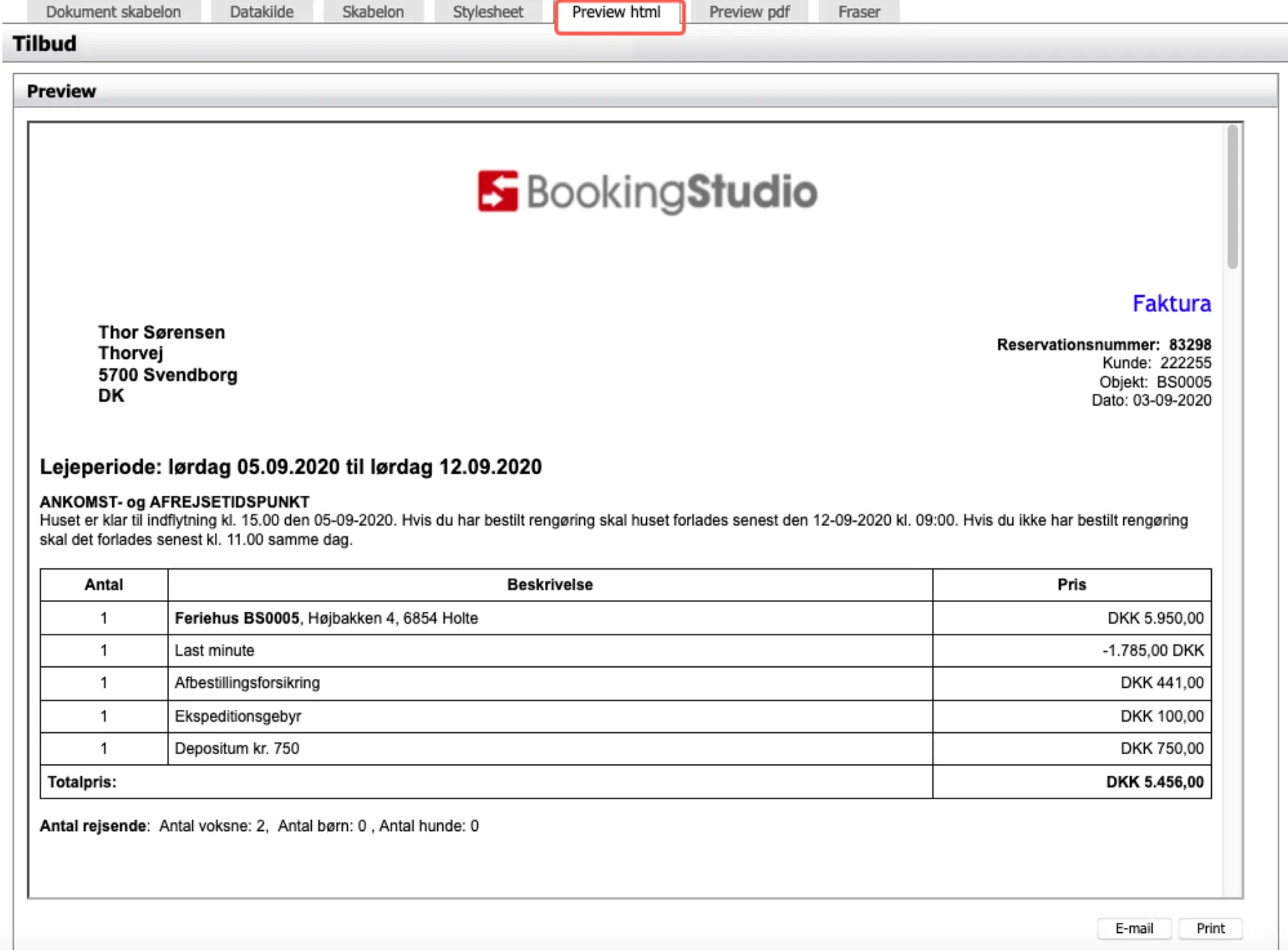
Tysk tilbud
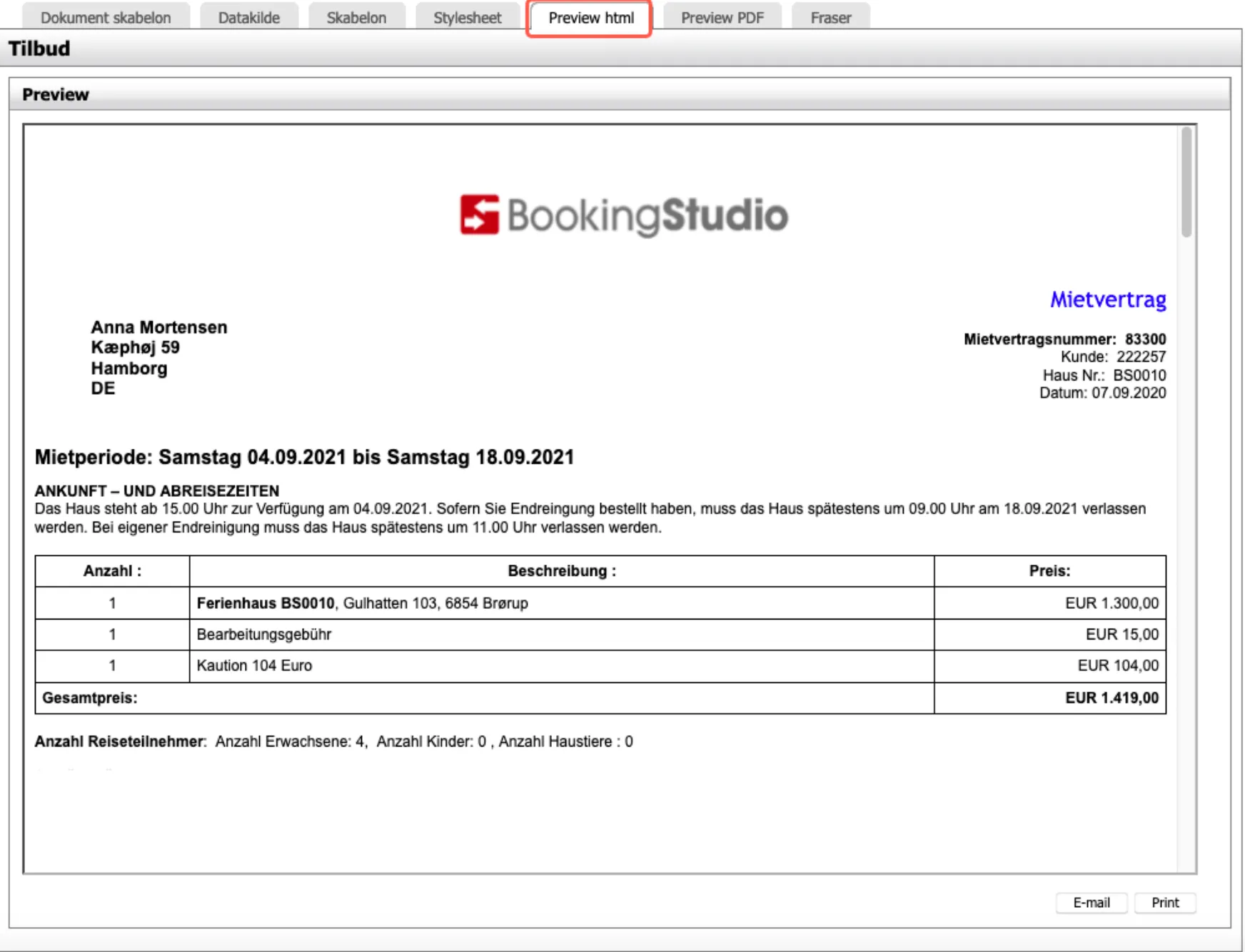
Faktura
Sektion kaldt “Faktura”Åben dokumentskabelonen for faktura og gå til fanen Datakilde.

-
Tryk på Vælg.
-
Tast et bilagsnummer for et eksisterende faktura på dansk, hvis du vil se resultatet med dansk tekst. Tilsvarende tast et bilagsnummer for et faktura på et andet sprog for at se resultatet på det pågældende sprog.
-
Tryk Vis data og gå til fanen Preview html.
Dansk Faktura
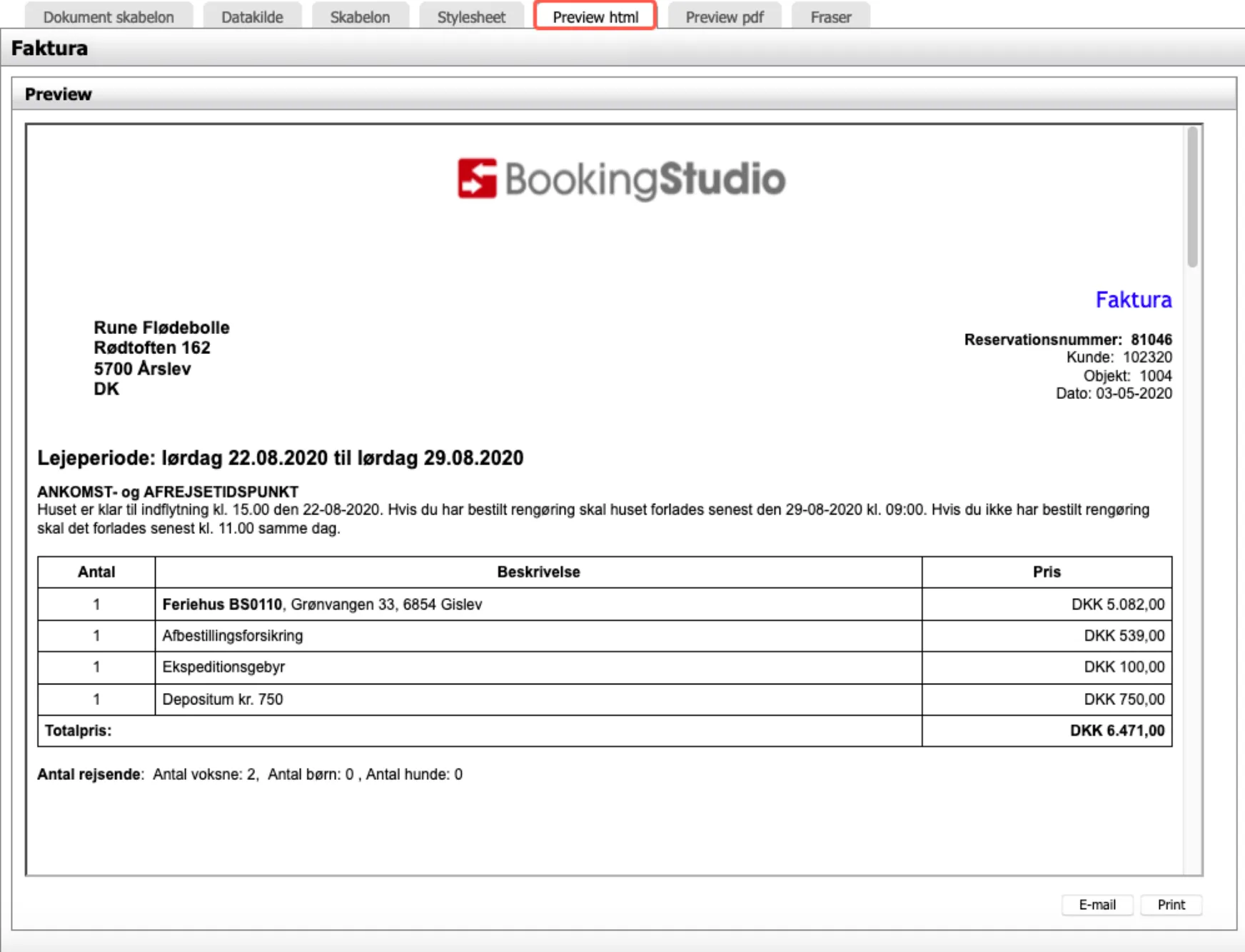
Tysk Faktura
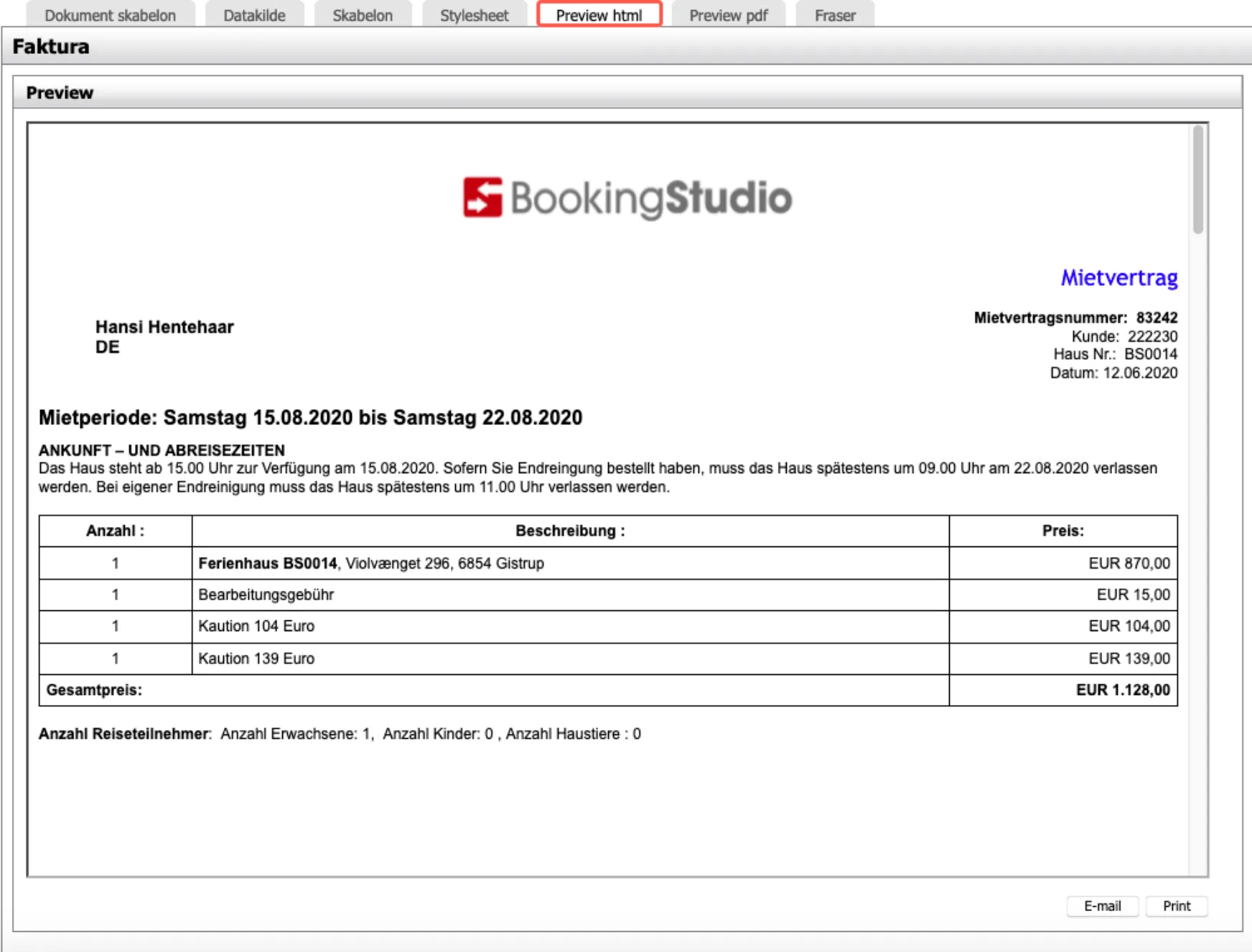
Forbrugsseddel
Sektion kaldt “Forbrugsseddel”Åben dokumentskabelonen for forbrugsseddel og gå til fanen Datakilde.
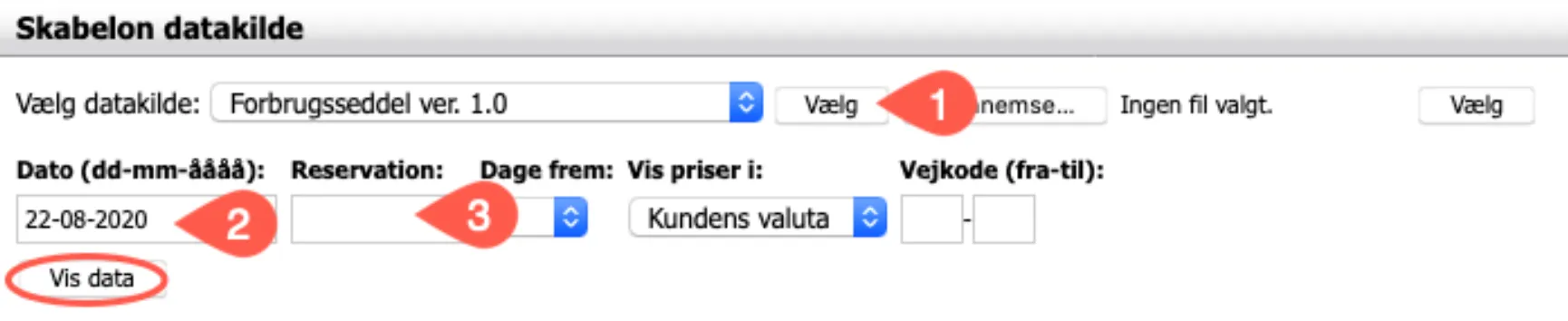
-
Tryk på Vælg.
-
Tast en ankomstdato i det rette format dd-mm-åååå.
-
Valgfrit: reservationsnummer, dage frem, priser i og vejkode. Skabelonen kan vises uden disse tilvalg.
Tryk Vis data og gå til fanen Preview html.
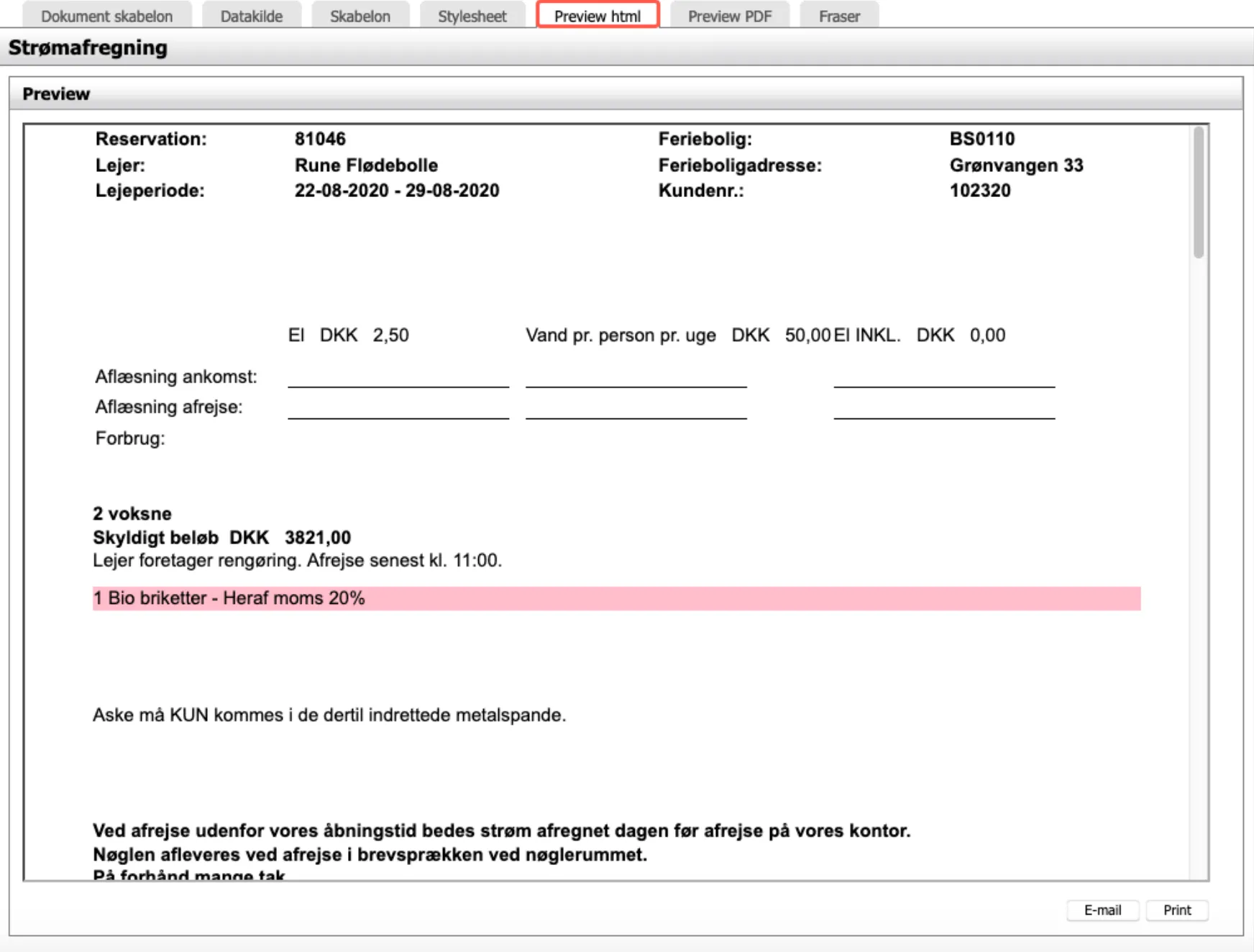
Ankomstliste
Sektion kaldt “Ankomstliste”Åben dokumentskabelonen Afrejseliste. Den bruges både til ankomster og afrejser. Gå til fanen Datakilde.
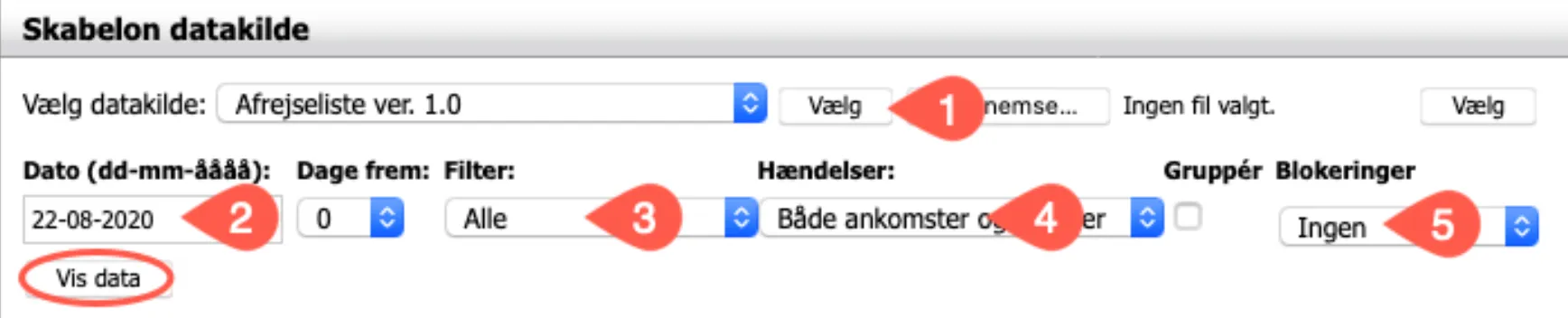
-
Tryk på Vælg.
-
Tast en ankomstdato i det rette format dd-mm-åååå.
-
Med Filter kan visningen sorteres, så listen viser følgende:
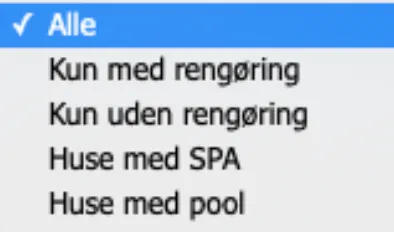
-
Hændelser kan også påvirke visningen.
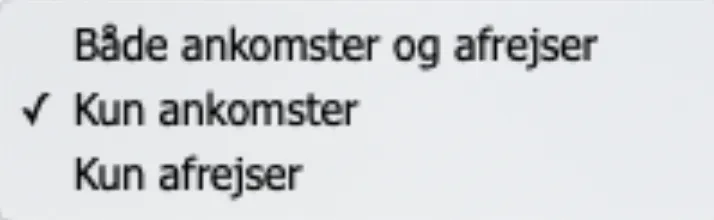
-
Gruppér Blokeringer giver disse muligheder for forskellige visning.

Tryk Vis data og gå til fanen Preview html.
Dette eksempel er én af de udseender, dokumentet kan have.
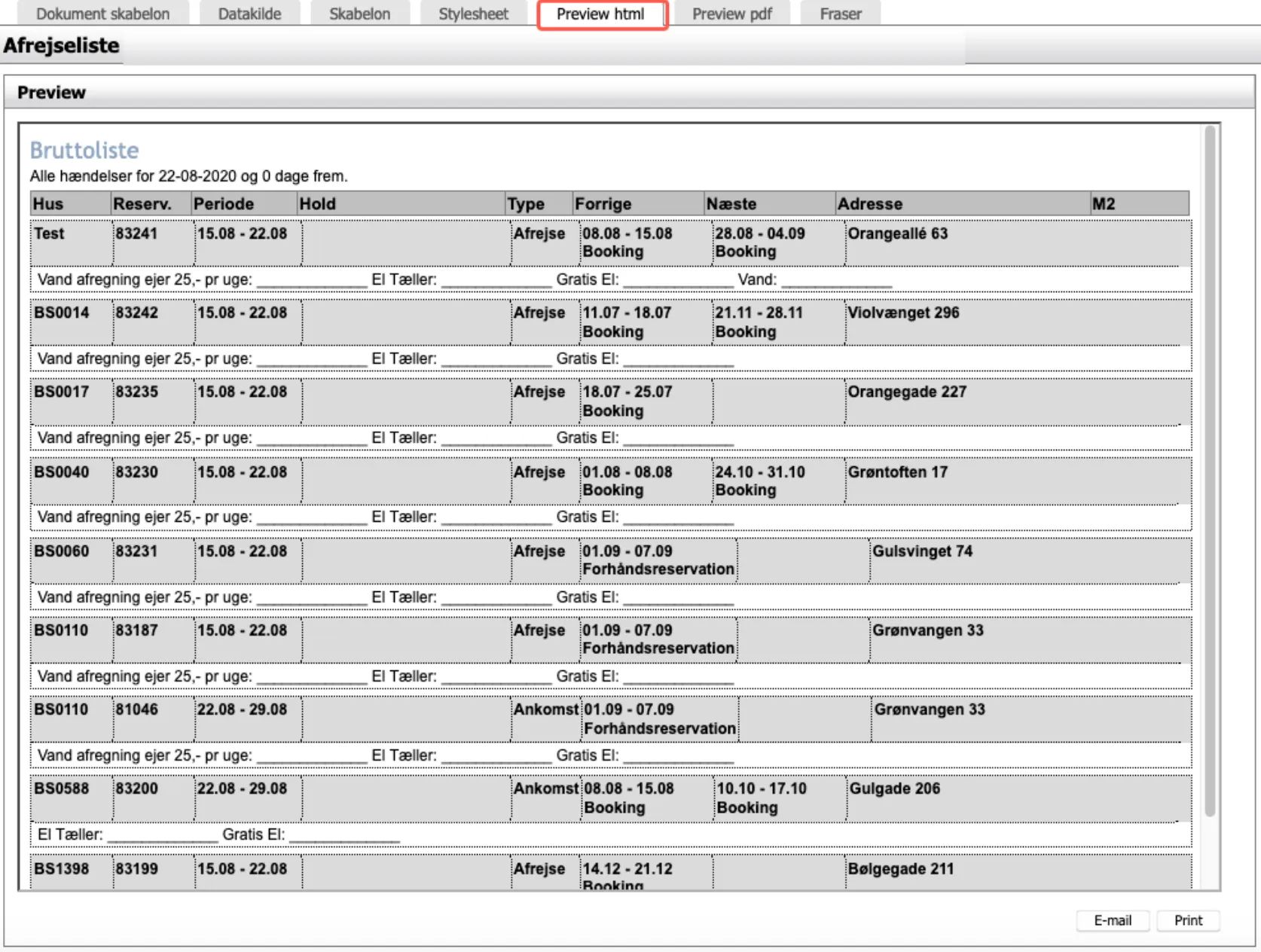
Kreditnota
Sektion kaldt “Kreditnota”Åben dokumentskabelonen for Kreditnota og gå til fanen Datakilde.

- Tryk på Vælg.
- Tast et bilagsnummer for en kreditnota på dansk, hvis du vil se resultatet med dansk tekst. Tilsvarende tast et bilagsnummer for en kreditnota på et andet sprog for at se resultatet på det pågældende sprog.
- Tryk Vis data og gå til fanen Preview html.
Dansk kreditnota
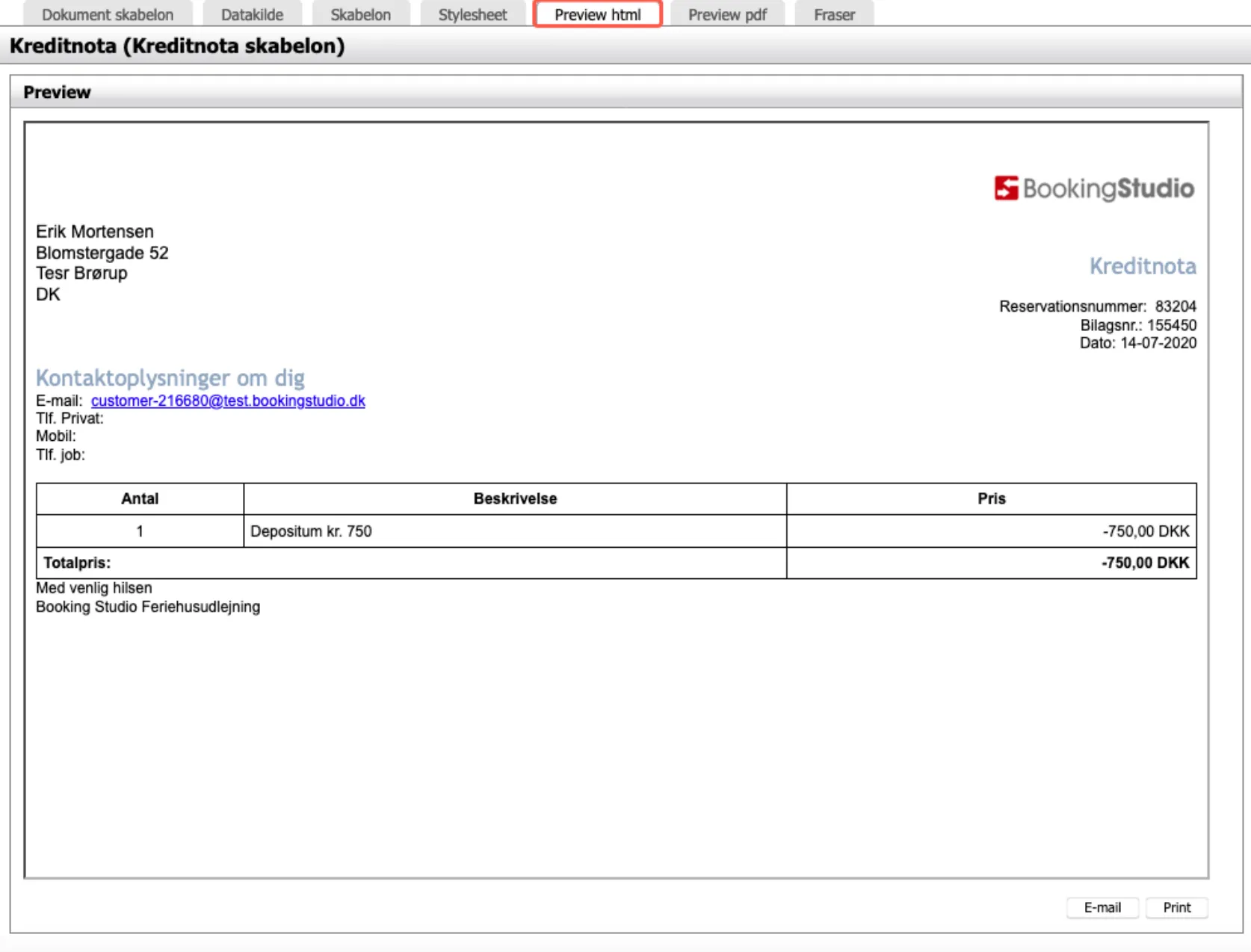
Tysk kreditnota